Blogberichten
-

Misschien heb je het al gehoord: Windows 10 krijgt geen nieuwe updates meer vanaf 14 oktober 2025. Dit betekent dat je computer na die datum niet meer veilig is als je geen nieuwe versie van Windows hebt. Maar wat kun je doen om dit te voorkomen? Simpel: zorg ervoor dat je computer wordt geüpgraded naar Windows 11! In deze blog leg ik je uit waarom dit belangrijk is en hoe je gemakkelijk kunt controleren welke versie van Windows je hebt en of je pc klaar is voor de upgrade.
Wat gebeurt er als je Windows 10 blijft gebruiken?
Als je computer op Windows 10 blijft draaien na oktober 2025, krijg je geen nieuwe beveiligingsupdates meer van Microsoft. Dit betekent dat je computer kwetsbaar wordt voor hackers, virussen en andere gevaren. Zonder updates kunnen ook sommige programma’s niet goed meer werken, en kan je pc trager worden. Het is dus slim om nu alvast te kijken of je computer geüpgraded kan worden naar Windows 11.
Waarom zou je overstappen naar Windows 11?
Windows 11 is de nieuwste versie van Windows. Het heeft een aantal belangrijke voordelen:
- Betere beveiliging: Windows 11 zorgt ervoor dat je computer beter beschermd is tegen virussen en hackers.
- Snellere prestaties: Het nieuwe systeem werkt beter en sneller, vooral als je een moderne pc hebt.
- Makkelijker in gebruik: Windows 11 heeft een frisse, gebruiksvriendelijke interface en nieuwe functies die het gebruik van je pc aangenamer maken.
Maar hoe weet je of je computer geschikt is voor Windows 11? Gelukkig is dat makkelijk te checken!
Stappenplan: Hoe weet je welke versie van Windows je hebt en of je pc klaar is voor Windows 11?
Volg deze simpele stappen om uit te zoeken welke versie van Windows je hebt en of je pc geüpgraded kan worden naar Windows 11:
Stap 1: Controleer welke versie van Windows je hebt
- Typ in de zoekbalk onderaan “Systeeminformatie”
- Klik op “Systeeminformatie”
- Bij het item “Windows-versie” of “Besturingssysteem” zie je welke versie van Windows je hebt.
Stap 2: Controleer of je pc geschikt is voor Windows 11
- Download de “PC Health Check”-tool van Microsoft. Dit is een gratis programma waarmee je kunt checken of je pc klaar is voor Windows 11. Je kunt het vinden door te zoeken op “PC Health Check tool” in Google.
- Installeer de tool en open deze na de installatie.
- Klik op “Nu controleren” bij de optie “Kan mijn pc Windows 11 draaien?”. De tool vertelt je snel of je pc voldoet aan de eisen voor Windows 11. Als je pc geschikt is, krijg je een bevestiging; als je pc niet geschikt is, zal de tool aangeven waarom.
Stap 3: Controleer of er updates of upgrades beschikbaar zijn
- Klik op de Startknop en vervolgens op Instellingen (het tandwielpictogram).
- Klik op Bijwerken en Beveiliging en kies dan Windows Update.
- Als er een update beschikbaar is, zie je hier de optie om te installeren. Als Windows 11 beschikbaar is voor jouw pc, kun je het hier ook downloaden en installeren.
Wat als mijn pc niet geschikt is voor Windows 11?
Als je pc niet geschikt is voor Windows 11, krijg je hier vaak een reden voor te zien. Het kan bijvoorbeeld zijn dat je pc te oud is, of dat je bepaalde hardware mist, zoals een TPM 2.0-chip (een beveiligingsfunctie die nodig is voor Windows 11). In dat geval kun je Windows 10 blijven gebruiken totdat de ondersteuning stopt, maar het is belangrijk om regelmatig je updates uit te voeren om veilig te blijven.
Hoe zorg je ervoor dat je pc altijd up-to-date blijft?
Zorg ervoor dat je automatische updates inschakelt. Dit zorgt ervoor dat je pc altijd de nieuwste beveiligingsupdates ontvangt. Hier kun je dat instellen:
- Ga naar Instellingen > Bijwerken en Beveiliging > Windows Update.
- Zet de schakelaar bij Automatische updates aan, zodat je altijd de laatste versies van Windows krijgt.
Conclusie
Het stoppen van de ondersteuning voor Windows 10 betekent dat je pc kwetsbaar kan worden voor gevaren, en dat is iets wat je wilt voorkomen. Door nu te controleren of je pc geschikt is voor Windows 11 en ervoor te zorgen dat je automatische updates hebt ingeschakeld, kun je je computer veilig en up-to-date houden. Als je pc niet geschikt is voor Windows 11, kun je Windows 10 blijven gebruiken, maar zorg ervoor dat je alle updates binnenhaalt tot de ondersteuning stopt.
Heb je hulp nodig bij het controleren of upgraden? Laat het gerust weten!
Kanttekening: Waarom ik voor Linux kies
Zelf gebruik ik Linux als besturingssysteem. In tegenstelling tot Windows, waar veel gegevens worden verzameld, biedt Linux meer controle over je persoonlijke informatie. Het is een open-source besturingssysteem, wat betekent dat je precies kunt zien wat er gebeurt met je data en het kunt aanpassen. Bovendien is Linux minder vatbaar voor virussen en malware, omdat er minder gebruikers zijn. Het is een goede keuze voor wie privacy belangrijk vindt, al heeft het wel een iets grotere leercurve dan Windows.
-

Microsoft zet vol in op het verhaal van ultieme productiviteit: nooit meer bestanden kwijt, altijd en overal samenwerken, en je data zogenaamd automatisch beveiligd. Klinkt aantrekkelijk – maar wie goed kijkt, ziet dat er een prijskaartje hangt aan al dat gemak: verlies van privacy, controle en onafhankelijkheid.
In deze blogpost bespreek ik twee recente ontwikkelingen die laten zien hoe Microsoft steeds meer data naar zich toetrekt: Recall, een AI-assistent die continu screenshots maakt van je scherm, en de nieuwe standaardinstelling in Word waarbij je documenten automatisch in de cloud terechtkomen – of je dat nu wilt of niet.
Recall: slimme assistent of permanente screen-recorder?
Recall klinkt handig: een persoonlijke tijdlijn waarmee je alles wat je op je scherm hebt gezien later kunt terugvinden. De techniek erachter is indrukwekkend:
- Je pc maakt elke paar seconden een screenshot van het actieve venster.
- Een AI analyseert die beelden en slaat metadata op in een lokale database.
- Je kunt via natuurlijke taal zoeken: “Waar zag ik vorige week dat restaurant?”
Is Recall momenteel actief op mijn apparaat?
Beschikbaarheid: Recall wordt momenteel uitgerold op Windows 11 Pro en Enterprise, en vereist een apparaat met een Neural Processing Unit (NPU) voor lokale AI-analyse. Het is nog niet beschikbaar op oudere Windows-versies of op Windows Home.
Maar onder de motorkap stapelen de risico’s zich op:
- Privacylekken: gevoelige gegevens (wachtwoorden, creditcards, medische dossiers) worden zomaar vastgelegd.
- Onveilige opslag: bleek al eerder niet goed versleuteld zodra BitLocker werd uitgezet.
- Onduidelijke opt-in: veel gebruikers zetten de functie ongemerkt aan.
- Beperkte bescherming: alleen een paar apps (zoals Signal of Brave) zijn standaard uitgesloten.
Kortom: Microsoft verkoopt Recall als productiviteitstool, maar in feite creëert het een permanente logboekfunctie van al je schermactiviteiten.
Word-bestanden standaard naar de cloud: gemak of dwang?
De tweede verandering raakt nog meer mensen: in de nieuwste versie van Word 365 (v2509, build 19221.20000) worden nieuwe documenten automatisch opgeslagen in OneDrive of SharePoint. Autosave staat standaard aan, en je standaardlocatie is een cloudmap.
Wat betekent dat concreet?
- Default naar cloud: elk nieuw bestand begint in OneDrive of SharePoint.
- Beperkte keuzes: de optie “Set as Default Location” geldt alleen voor cloudmappen. Lokale mappen kun je nog wel kiezen, maar niet snel of intuïtief.
- Cloud-dwang voor Autosave: de handige Autosave werkt uitsluitend als je bestand in de cloud staat. Microsoft blokkeert Autosave bewust voor lokaal opgeslagen documenten.
- Moeizaam terug naar lokaal: je moet diep in de instellingen (Bestand → Opties → Opslaan) om “Create new files in the cloud automatically” uit te zetten. Daarna kun je pas weer een lokale standaardmap kiezen, zoals C:\Users<naam>\Documents.
- Klein pluspuntje: nieuwe bestanden krijgen automatisch een datum in de naam (bijv. Document 2025-08-25) in plaats van “Document1”, “Document2”. Handig, maar marginaal.
- Wie krijgt dit? Voorlopig alleen Word voor Windows 365, later volgen Excel en PowerPoint. Voor Mac is nog niets bevestigd – maar “onvermijdelijk” lijkt het sleutelwoord.
Veel gebruikers zullen dit ervaren als een opgelegde verandering. De toon is duidelijk: Microsoft wil dat je alles in hun cloud opslaat. Lokale opslag wordt ontmoedigd en zelfs kunstmatig beperkt.
Het patroon: gemak als dekmantel voor data-centralisatie
Recall en cloud-default in Office lijken verschillende functies, maar de strategie is dezelfde:
- Meer data richting Microsoft.
- Productiviteit als excuus voor controleverlies.
- Opt-in/opt-out zo ontwerpen dat de cloud altijd wint.
De feedbacklus is voorspelbaar: meer data → betere AI-features → meer afhankelijkheid → nóg meer data. Het gemak voor de gebruiker weegt zelden op tegen de centrale machtspositie die dit Microsoft geeft.
Het is precies deze richting die mij enkele maanden geleden heeft doen besluiten over te stappen naar Linux. Daar ervaar ik wat echte controle betekent: bestanden blijven lokaal tenzij ik zelf kies voor cloudopslag, updates gebeuren wanneer ik dat wil, en het systeem verzamelt geen persoonlijke data zonder toestemming. Voor privacybewuste gebruikers is dit een fundamenteel verschil – je voorkomt dat een bedrijf een permanente surveillancelaag over je digitale leven legt.
Praktische stappen voor wie Windows blijft gebruiken
Ook als je niet volledig kunt of wilt overstappen naar Linux, kun je nog veel doen om de controle terug te winnen:
- Standaard uitzetten: schakel Recall en automatische cloud-opslaan uit via groepsbeleid of instellingen.
- Lokaal opslaan afdwingen: ga naar Bestand → Opties → Opslaan en vink “Create new files in the cloud automatically” uit. Stel je eigen Documenten-map in als standaard.
- Kritieke apps uitsluiten: voeg financiële, HR- of medische apps toe aan de Recall-uitsluitingslijst.
- Beperk retentie: laat data automatisch na 30 dagen wissen.
- Kies alternatieven: LibreOffice of Linux-gebaseerde workflows met lokale back-ups zijn veiliger voor gevoelige documenten.
Conclusie: gemak mag geen dwang worden
Microsoft schuift gebruikers steeds verder de cloud in, vaak zonder transparant te zijn over de implicaties. Of het nu gaat om Recall, dat je schermgeschiedenis vastlegt, of Word, dat je bestanden direct in de cloud zet: de richting is duidelijk.
De kernvraag is dus niet of deze functies handig zijn – dat zijn ze ongetwijfeld – maar wie er werkelijk profiteert van al die centrale data?
Voor gebruikers en organisaties die privacy en autonomie serieus nemen, geldt: stel kritische vragen, pas instellingen bewust aan en overweeg alternatieven zoals Linux. Alleen zo blijft gemak een keuze, en geen voorwendsel voor permanente dataverzameling.
-

Een simpele vraag kan soms verrassende antwoorden opleveren. Neem bijvoorbeeld de vraag: “Hoeveel keer komt de letter ‘r’ voor in het woord ‘bergrivier’?” Voor de meeste mensen is het antwoord duidelijk: er zijn drie ‘r’en. Maar veel AI-systemen, zoals ChatGPT, hebben moeite met deze vraag: “The strawberry problem”. Dit roept de vraag op: waarom kunnen ze zo’n eenvoudige taak niet goed uitvoeren?
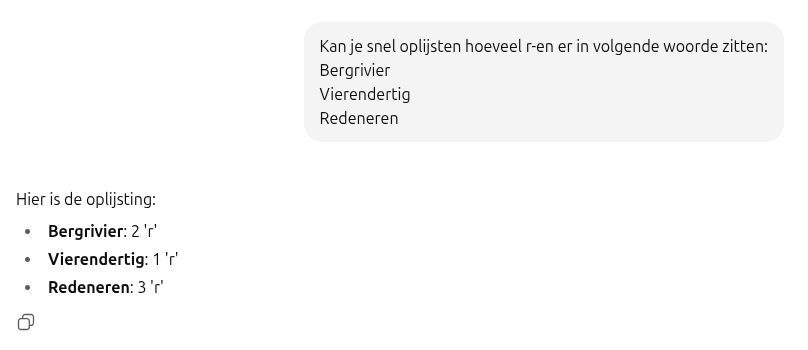
ChatGPT en andere AI-systemen hebben moeite met eenvoudige dingen.
Wat is het probleem?
AI-systemen zijn erg krachtig en kunnen veel taken goed uitvoeren, zoals het schrijven van teksten of het oplossen van wiskundeproblemen. Maar soms maken ze fouten bij eenvoudige dingen, zoals het tellen van letters. Dit komt omdat AI niet “denkt” zoals mensen dat doen. In plaats van woorden te begrijpen zoals wij, werken ze met kleine stukjes tekst die “tokens” worden genoemd.
Hoe werkt tokenization?
Wanneer AI een woord zoals “bergrivier” tegenkomt, kan het dit splitsen in kleinere delen, zoals “berg” en “rivier”. Hierdoor kan de AI niet goed tellen hoeveel ‘r’en er in het hele woord zitten. Het model moet in elk deel kijken en de letters tellen, maar dat is niet iets waar het specifiek voor is getraind. Dit maakt het moeilijk voor de AI om de juiste telling te geven.
Waarom Falen AI-systemen Bij Eenvoudige Tellingen?
- Verdeelde Woorden: AI leest woorden niet als één geheel, maar als losse stukjes. Dit maakt het moeilijk om te tellen.
- Geen Focus op Tellen: AI is ontworpen om het volgende woord te voorspellen dat logisch klinkt, niet om precies te tellen. Dit betekent dat het vaak gissingen doet in plaats van systematisch te tellen.
- Herhaalde Letters: Soms worden letters die vaak voorkomen, zoals de ‘r’ in “rivier”, als één geheel gezien in plaats van als aparte letters. Dit kan leiden tot fouten in de telling.
- Willekeurige Antwoorden: AI kan soms een foutief, maar plausibel antwoord geven. Dit komt doordat het model niet altijd de juiste logica volgt.
- Geen Stapsgewijze Telling: AI geeft meestal één antwoord in één keer, zonder de mogelijkheid om stap voor stap te tellen.
Kritische Bedenking: Overmatig Vertrouwen in AI
Het zet het grote (overmatige) vertrouwen dat mensen vaak lijken te hebben in AI wat in perspectief. Veel mensen beschouwen AI als een onfeilbare bron van informatie en oplossingen. Dit kan gevaarlijk zijn, vooral wanneer AI-systemen fouten maken bij eenvoudige taken, zoals het tellen van letters. Het idee dat AI altijd correct is, kan leiden tot verkeerde beslissingen, vooral in situaties waar nauwkeurigheid cruciaal is, zoals in de gezondheidszorg of bij juridische zaken.
Het is essentieel om te beseffen dat AI, ondanks zijn indrukwekkende mogelijkheden, nog steeds beperkingen heeft. Het is geen vervanging voor menselijk inzicht en kritisch denken. Door AI te gebruiken als een hulpmiddel in plaats van een autoriteit, kunnen we de risico’s van overmatig vertrouwen minimaliseren en ervoor zorgen dat we de technologie op een verantwoorde manier inzetten.
-

Dit artikel is een vervolg op mijn eerdere post: Trajectcontrole 2.0: Efficiënt politiewerk of normalisering van toezicht
De aangekondigde invoering van ANPR@GPI en de AI-analysemotor FOCUS-ANPR zet een duidelijke technologische versnelling in gang. Waar het oude nationale ANPR-netwerk vaak door capaciteitsproblemen slapend was, belooft de nieuwe infrastructuur duizenden camera’s tegelijk te verwerken en kentekengegevens intelligent te analyseren. Dat opent extra mogelijkheden voor trajectcontroles, sneller opsporen van gestolen of gezochte voertuigen, identificatie van voertuigen op basis van kleur of model wanneer de kentekenplaat ontbreekt. Voor politie en openbaar bestuur klinkt dit als een groot voordeel in de strijd tegen georganiseerde misdaad en verkeersonveiligheid.
Cruciaal is dat deze camera’s niet alleen kentekens registreren, maar ook de openbare weg en haar gebruikers in beeld brengen, zoals voetgangers, fietsers en chauffeurs, inclusief hun handelingen en rijgedrag. Door automatische detectie van overtredingen, zoals bellen achter het stuur, herhaalde patronen in rijgedrag of terugkerende verplaatsingen, kunnen de bewegingen van burgers zeer gedetailleerd gevolgd worden. Dit creëert een reëel risico op function creep: een systeem dat oorspronkelijk bedoeld was voor verkeersveiligheid of opsporing van verdachten kan geleidelijk worden ingezet voor bredere surveillance, buurtmonitoring of parkeerhandhaving, zonder dat hier expliciet democratische of juridische goedkeuring voor bestaat.
Maar technische mogelijkheden zijn geen democratische rechtvaardiging. Daarom stelde ik mij de vraag: hoe verhoudt dit uitgebreide cameratoezicht zich tot grondrechten, privacy en proportionaliteit, en worden burgers voldoende geïnformeerd over hun rechten en over het gebruik van deze systemen?
Inzageverzoek en antwoorden van de politiezone
Om hier zicht op te krijgen, diende ik een inzageverzoek in bij de politiezone, conform AVG en VTC-richtlijnen. Ik vroeg onder andere naar:
- De persoonsgegevens die over mij verwerkt worden.
- Het gebruik, de doeleinden en locaties van ANPR-camera’s.
- De bewaartermijnen en technische/organisatorische maatregelen ter bescherming van privacy.
- Procedures bij een ‘hit’ en de aanpak van foutieve matches.
Het eerste antwoord van de politiezone verduidelijkte dat inzagerechten voor politionele gegevens onder de Wet op de politieambtelijke gegevensverwerking (WVP, Titel 2) vallen, en dat ik me tot het Controleorgaan op de politionele informatie moet richten.
Over het gebruik van ANPR-camera’s kreeg ik een overzicht van de doeleinden (trajectcontrole, opsporing van verdachten, preventie), de selectiecriteria voor locaties, en bewaartermijnen: foto’s en metadata 30 dagen, waarna alleen een export zonder foto’s 1 jaar beschikbaar blijft voor gerechtelijke doeleinden. Transparantie wordt beperkt tot wettelijke pictogrammen en technische maatregelen werden enkel verwezen naar de DPIA/GEB, zonder verdere concrete details.
Een vervolgbericht om meer concreet te informeren over locatiespecifieke doeleinden, privacymaatregelen, procedure bij hits en risico’s in de DPIA/GEB leidde uiteindelijk tot een vaag en afsluitend antwoord. De politiezone verwees naar vertrouwelijke documenten en sloot het dossier af.
Blijvende bezorgdheid
Mijn oorspronkelijke bezorgdheid blijft: hoewel de politiezone formeel voldoet aan wetgeving, blijft essentiële informatie onbekend voor burgers. Transparantie over doelen, bewaartermijnen, technische beveiliging en foutafhandeling is cruciaal om publiek vertrouwen te behouden. Het afschermen van informatie met een vertrouwelijke DPIA/GEB is begrijpelijk voor gevoelige details, maar ontslaat de politiezone niet van de plicht om niet-gevoelige, controleerbare informatie te communiceren.
Belangrijk is dat deze risico’s — van grootschalige monitoring, gedragsanalyse en function creep — expliciet erkend worden door de Vlaamse Toezichtcommissie (VTC), wat benadrukt dat zorgvuldige afweging, transparantie en verantwoording geen vrijblijvende aanbevelingen zijn, maar noodzakelijk voor legitiem gebruik van ANPR-systemen.
Dit probleem raakt niet alleen de AVG en VTC-richtlijn; met de komst van de AI Act in de EU ontstaat een extra dimensie. ANPR-systemen met automatische patroonherkenning en gedragsanalyse vallen mogelijk onder de categorie van ‘hoog-risico AI’, waardoor extra transparantie, menselijke toetsing en impactbeoordeling vereist zijn.
Mogelijke vervolgstappen
Als burger heb ik een paar opties om mijn zorgen aan te pakken:
- Formeel bezwaar of klacht indienen bij het Controleorgaan op politionele informatie, zoals voorgeschreven door de WVP, om de naleving van mijn rechten te toetsen.
- Publieke aandacht vragen via media, sociale kanalen of politieke vertegenwoordigers, om druk te zetten voor meer transparantie en verantwoording over het gebruik van ANPR-systemen.
- Afwachten en niets doen, wat een legitieme optie blijft; dit betekent dat ik accepteer dat sommige gegevensverwerkingen technisch correct verlopen, maar dat ik geen extra verantwoording of inzicht afdwing.
Welke keuze ik maak, hangt af van hoeveel energie en middelen ik wil inzetten om duidelijkheid en bescherming van mijn rechten af te dwingen. Voor mij blijft het fundamenteel dat burgers zoals ik weten welke gegevens over hen worden verwerkt, hoe beslissingen tot stand komen en welke waarborgen bestaan tegen misbruik.
Conclusie
ANPR en FOCUS-ANPR bieden reële voordelen voor opsporing en verkeersveiligheid. Maar technische mogelijkheden mogen nooit een vervanging zijn voor transparantie, democratische afweging en bescherming van fundamentele rechten. Mijn ervaring laat zien dat, ondanks wettelijke kaders, legitieme vragen door burgers vaak onbeantwoord blijven. Als samenleving moeten we blijven waken over proportioneel gebruik, publieke verantwoording en duidelijke communicatie — anders dreigt niet alleen een privacyprobleem, maar ook een legitimiteitsprobleem.
-

De aangekondigde invoering van ANPR@GPI en de AI‑analysemotor FOCUS‑ANPR zet een duidelijke technologische versnelling in gang. Waar het oude nationale ANPR‑netwerk vaak door capaciteitsproblemen “slapend” was gemaakt, belooft de nieuwe infrastructuur duizenden camera’s tegelijk te verwerken en beelden en kentekengegevens intelligent te analyseren. Dat opent onmiskenbare mogelijkheden: sneller opsporen van gestolen of gezochte voertuigen, trajectreconstructies die interventies gerichter en minder risicovol maken, detectie van verdachte konvooien en zelfs identificatie van voertuigen op basis van kleur en model wanneer de kentekenplaat ontbreekt. Voor politie en openbaar bestuur klinkt dit als een groot voordeel in de strijd tegen georganiseerde misdaad en verkeersonveiligheid.
Toch mag de technologische sprong niet het startsein zijn voor onbegrensde uitrol. De Vlaamse Toezichtcommissie (VTC) bracht op 20 september 2024 een richtlijn en waarschuwing uit voor ANPR‑camera’s en trajectcontroles die precies deze spanning tussen nut en risico adresseert. De kernboodschap van die richtlijn verdient het om leidraad te zijn bij elke besluitvorming: ANPR‑systemen zijn krachtige locatietechnologieën die ingrijpen in fundamentele rechten — ze laten mensen niet alleen méér gecontroleerd worden, maar ook systematisch traceerbaar en mogelijk geprofileerd. Daarom moet de inzet ervan voorafgaand aan technische opbouw grondig politiek, juridisch en maatschappelijk worden afgewogen.
Belangrijke lessen uit de VTC‑richtlijn
De VTC waarschuwt dat veel beslissingen rond ANPR‑plaatsing vaak in omgekeerde volgorde genomen worden: eerst wordt de infrastructuur opgezet, daarna worden doeleinden uitgedokterd en pas achteraf wordt gezocht naar een juridische grondslag. Die aanpak vergroot het risico op function creep — het geleidelijke uitbreiden van gebruiksdoeleinden naar steeds bredere, minder gerechtvaardigde toepassingen. De richtlijn dringt aan op een omgekeerde en zorgvuldige werkwijze: eerst een helder, concreet en afgebakend beleidsdebat over noodzakelijkheid en proportionaliteit, vervolgens een wettelijke basis en pas daarna technische implementatie.
De VTC benadrukt verder dat gemeenten en politiezones moeten aantonen dat alternatieve, minder ingrijpende middelen onvoldoende zijn om het beoogde doel te bereiken. Opslag, toegang en bewaartermijnen mogen nooit groter zijn dan strikt nodig. De commissie wijst op de noodzaak van gegevensbeschermings‑impactanalyses (DPIA’s), publieke transparantie en onafhankelijke toetsing. Cruciaal is ook de beperking van geautomatiseerde beslissingen: wanneer algoritmes ingrijpende gevolgen kunnen hebben voor individuen, moet menselijke toetsing en bezwaar mogelijk zijn.
ANPR@GPI: van trajectcontrole naar surveillance — risico’s en waarborgen
ANPR@GPI verandert het karakter van cameratoezicht. Waar klassieke trajectcontrole vooral gericht is op verkeersveiligheid en boeteverwerking, maakt FOCUS‑ANPR uitgebreide patroonherkenning en profiling mogelijk. Dit kan ertoe leiden dat bewegingen van burgers over lange tijd worden gereconstrueerd, dat routines worden vastgelegd en dat personen indirect worden gevolgd via hun voertuigen. Zulke verwerking raakt niet louter aan verkeersveiligheid, maar aan de vrijheid om zich anoniem te verplaatsen en aan de bescherming tegen willekeurige of discriminatoire surveillance.
Function creep is geen hypothetisch risico. De VTC signaleert dat plaatselijke besturen vaak extra doeleinden toevoegen om investeringen te laten renderen — van parkeerhandhaving tot buurtpreventie of het monitoren van specifieke wijken. Zonder strikte doelbinding en democratische toetsing ontstaat snel een glijdende schaal: een instrument voor snelheidscontrole verandert in een breed surveillanceplatform. Daarom moet elk nieuw doel expliciet worden afgewogen en, waar nodig, bij wet worden geregeld.
Ook vals positieven vormen een breed en reëel risico bij FOCUS‑ANPR, zowel bij voertuigidentificatie als bij interpretatie van bestuurdergedrag. Visuele herkenning op basis van kleur, model of schade kan foutieve matches opleveren door gelijkaardige voertuigen, slechte belichting of weersomstandigheden; automatische gedragsdetectoren kunnen onschuldige patronen — schoolritten, ploegwissels, bezorgroutes,… — als “verdacht” labelen; en detectie van specifieke overtredingen zoals bellen achter het stuur is vatbaar voor misinterpretatie (handelingen aan de navigatie, drinken, aanwijzen buiten de wagen,…). Zulke foutmeldingen kunnen leiden tot onterechte stops, boetes, stigma voor buurten of beroepsgroepen en escalatie door onjuiste automatische opvolging. Daarom zijn strikte kwaliteitsnormen noodzakelijk: bekende foutmarges publiceren, continue validatie en externe audits van algoritmes, conservatieve drempels voor automatische alerts, verplichte menselijke verificatie vóór ingrijpende handelingen en snelle procedures om onterechte registraties te corrigeren of te wissen.
Financiering en perverse prikkels
Het project wordt deels gefinancierd uit het Verkeersveiligheidsfonds, gevoed door boeteopbrengsten. Financiële afhankelijkheid van boetes creëert een perverse prikkel: hoe groter de opbrengst, hoe meer neiging om handhaving uit te breiden. De VTC‑aanpak impliceert dat budgettaire argumenten de privacyafweging niet mogen overrulen; beleidsmakers moeten onafhankelijk kunnen beslissen wat proportioneel en maatschappelijk aanvaardbaar is.
Wat er concreet moet gebeuren vóór en tijdens uitrol
Een verantwoord traject begint met een open, democratisch debat over concrete doeleinden. Lokale besturen moeten vooraf kunnen aantonen dat andere, minder ingrijpende maatregelen onvoldoende zijn. Voor elk voorgesteld gebruik is een DPIA verplicht, met een publieke samenvatting die helder uitlegt welke gegevens worden verzameld, waarom, hoe lang ze bewaard blijven en wie toegang krijgt. Technisch moet dat samengaan met strikte dataminimalisatie: beelden en kentekens die niet relevant zijn voor een lopend onderzoek moeten snel gewist worden. Toegang tot data moet beperkt zijn op basis van rollen, met volledige logging en onafhankelijke audits. Automatische signalen en profielen mogen niet zonder menselijke beoordeling leiden tot ingrijpende maatregelen.
Burgers moeten eenvoudig inzage, correctie en bezwaar kunnen uitoefenen. De VTC wijst er terecht op dat betrokkenen geïnformeerd moeten worden over aanwezigheid van ANPR‑camera’s, toepassingsgebieden en hun rechten. Alleen zo is echte verantwoording mogelijk.
Persoonlijke stap: een inzageverzoek en informatievraag
Om die transparantie af te dwingen heb ik een gebundeld verzoek ingediend bij mijn politiezone: enerzijds een inzageverzoek welk persoonsgegevens over mij worden verwerkt, anderzijds een verzoek om heldere informatie over de aanwezigheid, het gebruik en de naleving van de VTC‑richtlijn bij ANPR‑camera’s in de zone. Dat is een praktische manier om vast te stellen of lokale praktijken stroken met de eisen van proportionaliteit, doelbinding en gegevensminimalisatie die de VTC afdwingt. Wil je zelf ook een dergelijk verzoek indienen dan kan je het sjabloon hier terugvinden.
De modernisering van ANPR‑systemen biedt reële kansen voor opsporing en verkeersveiligheid. Maar technische mogelijkheden op zich zijn geen democratische rechtvaardiging. De VTC‑richtlijn maakt duidelijk dat politiek mandaat, juridische grondslag en strikte waarborgen voor privacy en proportionaliteit onlosmakelijk moeten samengaan met technische innovatie. Zonder die balans ontstaat niet alleen een privacyprobleem, maar ook een legitimiteitsprobleem: controle‑technologie die niet breed maatschappelijk gedragen wordt, ondergraaft het vertrouwen in politie en overheid. Als samenleving moeten we beslissen welke vormen van zichtbaarheid we acceptabel vinden — en die keuze moet vooraf, transparant en afgebakend gemaakt worden, niet achteraf rechtgepraat.
Transparantie, verantwoording en proportionaliteit moeten hand in hand gaan met innovatie in veiligheid.
Lees ook mijn vervolgpost:
-
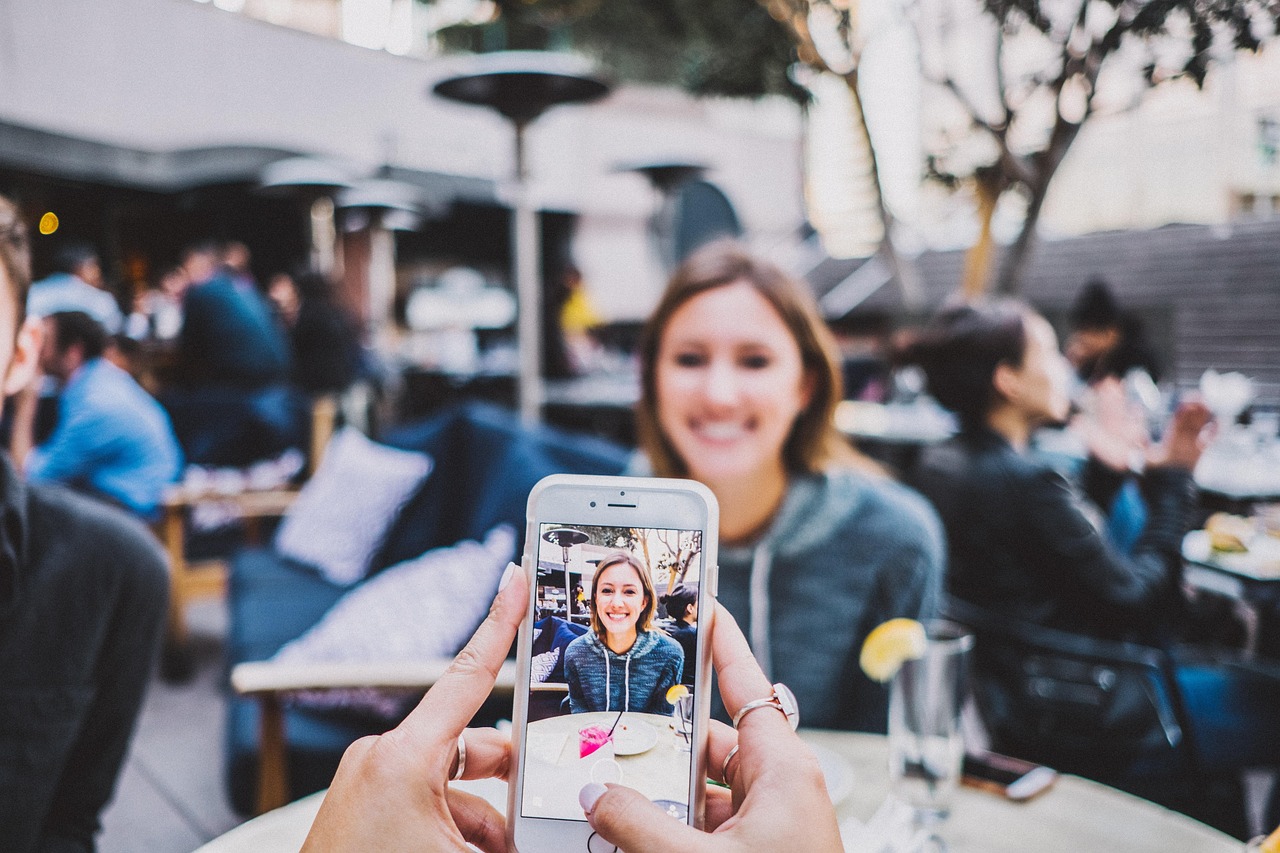
Misschien heb je er nog nooit van gehoord: Chatcontrol. Toch kan het binnenkort een enorme impact hebben op hoe wij allemaal communiceren. Het is een voorstel dat al een tijd door de Europese instellingen zwerft, officieel onder de naam Regulation to Prevent and Combat Child Sexual Abuse (CSAR).
Het idee klinkt nobel: kinderen beter beschermen tegen seksueel misbruik en sneller ingrijpen bij criminele netwerken. Maar één onderdeel – Chatcontrol – zorgt voor hevige discussies en veel zorgen bij privacy-experts, mensenrechtenorganisaties en iedereen die een vrij en veilig internet belangrijk vindt.
Wat is Chatcontrol?
De Europese Commissie stelt voor dat digitale communicatiediensten – denk aan WhatsApp, Signal, Messenger, maar ook e-mail – verplicht berichten scannen nog vóór ze versleuteld worden. Dat betekent dat er software op je telefoon of computer berichten en foto’s checkt, zelfs voordat ze naar de ontvanger vertrekken. Als het systeem iets verdachts ziet, gaat er automatisch een melding naar een Europees centrum. Van daaruit kan de politie onderzoeken starten.
De wet zou pas in werking treden als de EU-lidstaten in de Raad een meerderheid vinden. De volgende stemming wordt in oktober 2025 verwacht.
Waarom sommige landen het voorstel steunen
Voorstanders zien vooral voordelen: met onmiddellijke scanning kan kindermisbruikmateriaal snel worden tegengehouden zonder te wachten op meldingen. Bovendien wil Denemarken, dat sinds juli 2025 het EU-voorzitterschap heeft, het voorstel dringend vooruit duwen en plant het een stemming in oktober. Voor hen is het een kans om daadkracht te tonen in de strijd tegen misbruik. Daarnaast leeft bij sommige regeringen de overtuiging dat de technologie al voldoende ontwikkeld is en dat de impact voor de doorsnee gebruiker miniem zal zijn.
Waarom ik (en velen met mij) me zorgen maak
Toch zijn de risico’s groter dan vaak wordt gezegd.
Massasurveillance
Het plan creëert een systeem waarbij álle burgers standaard worden gecontroleerd. Niet op basis van een concreet vermoeden, maar preventief en altijd. Dat is een fundamentele verschuiving: van gerichte opsporing naar algemene surveillance. Eenmaal zo’n infrastructuur bestaat, kan ze voor andere doeleinden worden ingezet, zoals politieke controle of censuur.Verzwakken van encryptie
Encryptie is vandaag de kern van veilige communicatie. Het zorgt ervoor dat alleen jij en de ontvanger de inhoud kunnen lezen. Chatcontrol zou dat principe uithollen: er wordt eerst gescand en pas daarna versleuteld. Dat maakt de hele keten kwetsbaarder en opent deuren voor hackers of staten die toegang willen.False positives
Algoritmes zijn niet foutloos. Denk aan een onschuldige babyfoto in bad die per ongeluk wordt aangemerkt als verdacht. Zoiets kan leiden tot onderzoeken tegen nietsvermoedende burgers. Het idee dat je privéleven door een computer verkeerd kan worden geïnterpreteerd en in een politieonderzoek kan belanden, is ronduit beangstigend.Ineffectief volgens experts
Organisaties zoals de Verenigde Naties en talloze onderzoekers hebben erop gewezen dat criminelen die echt actief misbruik verspreiden vaak gesloten netwerken gebruiken die buiten het bereik van deze scans vallen. De kans is dus groot dat de maatregelen vooral gewone burgers raken, terwijl de echte daders buiten schot blijven.Ondergraven van fundamentele rechten
Het voorstel staat op gespannen voet met artikel 7 en 8 van het EU-Handvest, die het recht op privacy en gegevensbescherming garanderen. Dit raakt aan de basisprincipes waarop de EU zelf gebouwd is.Een gevaarlijk precedent wereldwijd
Als de EU dit systeem invoert, kunnen andere landen zeggen: “Zie je wel, Europa doet het ook.” Dat opent de deur naar veel hardere vormen van controle in landen waar democratische vrijheden al onder druk staan.Dat zijn geen loze bezorgdheden: op 7 mei 2024 schreven 312 wetenschappers en onderzoekers uit 35 landen een open brief waarin ze waarschuwden dat Chatcontrol het internet fundamenteel onveiliger zou maken.
Zijn er alternatieven?
Er bestaan oplossingen die kinderen beschermen zonder dat iedereen voortdurend onder toezicht staat. Politiediensten kunnen bijvoorbeeld inzetten op gerichte opsporing bij concrete aanwijzingen. Ook kan er meer geïnvesteerd worden in slachtofferzorg en preventie, zodat kinderen sneller uit gevaarlijke situaties worden gehaald. Een ander idee is client-side scanning met toestemming, waarbij enkel in specifieke gevallen een toestel gecontroleerd wordt, niet standaard bij alle gebruikers. Zulke alternatieven bieden bescherming zonder de deur open te zetten voor massasurveillance.
Hoe Belgische partijen en Europese fracties erin staan
België is verdeeld, net zoals Europa. Grofweg:
– Groen/Ecolo (Greens/EFA) zijn duidelijk tegen en verdedigen encryptie en privacy.
– Vooruit/PS (S&D) zijn genuanceerd: ze willen kinderen beschermen maar waarschuwen voor de gevaren van algemene scans.
– Open VLD/MR/DéFI (Renew Europe) uiten grote bezorgdheden, al hebben sommigen in hun fractie eerder steun gegeven aan delen van het plan.
– CD&V/Les Engagés (EPP) zijn verdeeld: ze willen kindermisbruik hard aanpakken, maar zijn niet unaniem over de inperking van encryptie
– N-VA (ECR) vertoont een gemengd beeld: sommige leden verdedigen privacy, anderen kiezen de veiligheidskaart.
– Vlaams Belang (ID) is resoluut tegen en vergelijkt het voorstel met autoritaire controle.
– PVDA/PTB (The Left) verzetten zich volledig en zien het als een gevaarlijk surveillance-instrument.
Wat jij kan doen
In oktober 2025 kan de EU beslissen over de toekomst van onze digitale vrijheid. Jij kan mee het verschil maken:
– Contacteer onze Europarlementariërs. Op fightchatcontrol.eu vind je kant-en-klare mailtemplates.
– Blijf privacyvriendelijke apps gebruiken, zodat je niet afhankelijk wordt van onveilige alternatieven.
– Breng het onderwerp ter sprake, deel artikels, en zorg dat meer mensen begrijpen wat er op het spel staat.
Ik geloof dat kinderen beschermen een absolute prioriteit is. Maar dat mag nooit betekenen dat iedereen, altijd en overal, in de gaten wordt gehouden. Chatcontrol legt een fundament voor een samenleving waar privacy en vrijheid langzaam verdwijnen. En dat is een prijs die we niet mogen betalen.
-

Onze telefoons zitten vol met handige apps, maar ook met apps die nieuwsgieriger zijn dan je buurvrouw tijdens de straatbarbecue. Ze willen weten waar je bent, wat je doet en soms zelfs met wie je praat. Best handig voor hén, maar niet altijd fijn voor jouw privacy.
Voor Android-gebruikers is er gelukkig een slimme tool om weer grip te krijgen op je gegevens: Exodus Privacy Audit. Let op: deze app is alleen beschikbaar voor Android-telefoons. iPhone-gebruikers kunnen hem dus niet installeren, maar wél leren van de inzichten die de app biedt over hoe gretig sommige apps met data omgaan. Er is ook een webversie beschikbaar op: https://exodus-privacy.eu.org/
🛡️ Wat is Exodus Privacy Audit?
Exodus Privacy Audit scant jouw Android-apps en laat zien:
– Welke toestemmingen ze vragen (bijvoorbeeld toegang tot je camera of contacten).
* Welke trackers erin verstopt zitten (stukjes code die jou volgen).Zie het als een röntgenbril voor je apps: je krijgt eindelijk te zien wat er achter de schermen gebeurt. Zo kun je zelf bepalen of je die app blijft gebruiken of er een privacyvriendelijker alternatief voor zoekt.
Voorbeeld:
Je installeert een zaklamp-app. Je denkt: “Die heeft alleen toegang tot mijn camera nodig om het licht te bedienen.” Maar via Exodus ontdek je dat de app óók toegang wil tot je locatie, microfoon en contactenlijst. Dan weet je: hier klopt iets niet.
📜 Toestemmingen: wie mag wat?
Elke keer dat je een app installeert, vraagt die om rechten (permissions). Soms zijn die logisch: WhatsApp heeft je microfoon nodig om spraakberichten te maken. Maar soms zijn ze ronduit verdacht: een weer-app die toegang wil tot je sms-berichten?
En hier gaat het vaak mis: veel mensen tikken gewoon “Akkoord” zonder te kijken. Hetzelfde gebeurt bij trackers — we zien ze niet, dus we denken er niet over na. Daardoor krijgen apps vaak veel meer toegang dan nodig is, en blijven verborgen volgers onopgemerkt.
Handig: Exodus lijst in zijn app de toestemmingen op en markeert de meest gevoelige toestemmingen met een uitroepteken. Dat zijn bijvoorbeeld rechten om je sms’jes te lezen, je locatie constant te volgen of toegang te krijgen tot je microfoon. Zo zie je in één oogopslag welke toestemmingen extra kritisch zijn.
🔍 Trackers: wie volgt je?
Veel apps bevatten verborgen trackers van advertentiebedrijven of analytics-platforms. Die verzamelen info zoals:
– Welke schermen je bekijkt in de app.
– Hoe lang je iets gebruikt.
– Waar je bent op het moment dat je de app opent.Voorbeeld:
Een gratis spelletje blijkt vijf verschillende advertentietrackers te hebben. Dankzij Exodus weet je dat en kun je overwegen een alternatief te zoeken zonder trackers.
🍪 Cookies en 🕵️♂️ Fingerprinting – en waarom mobiele websites vaak beter zijn
Soms besluit je om een app te verwijderen en in plaats daarvan de mobiele website te gebruiken. Dat kan een slimme keuze zijn, zeker als je ook nog eens een privacyvriendelijke browser gebruikt (zoals Firefox, Brave of DuckDuckGo).
Waarom?
– Mobiele websites vereisen géén opdringerige toestemmingen zoals toegang tot je camera, contacten of locatie.
– Je behoudt vaak meer anonimiteit en controle over wat je deelt.
– Je kunt cookies en trackers makkelijker blokkeren via je browserinstellingen of extensies. Of door enkel de noodzakelijke cookies te accepteren wanneer de website jou daarom vraagt.Wat zijn cookies en wat is fingerprinting?
– Cookies: kleine bestandjes die je voorkeuren onthouden, maar ook gebruikt kunnen worden om je gedrag te volgen en advertenties te personaliseren.
Fingerprinting: een techniek waarbij unieke kenmerken van je apparaat (zoals schermgrootte, lettertypen of besturingssysteem) worden gebruikt om jou te herkennen, zelfs zonder cookies.Zelfs met deze technieken bieden mobiele websites in veel gevallen meer privacy dan apps, zeker als je de juiste browserinstellingen gebruikt.
Hoe iOS met apps omgaat
Op iPhones werkt het net iets anders. iOS heeft striktere privacyregels ingebouwd. Zo krijg je altijd een melding als een app je gegevens wil volgen en moet je daar expliciet toestemming voor geven via functies zoals App Tracking Transparency. Ook kun je in de instellingen precies per app aangeven welke rechten ze krijgen, bijvoorbeeld alleen locatie “tijdens gebruik” in plaats van altijd.
Dat betekent echter niet dat iOS-gebruikers zorgeloos alles kunnen installeren. Apps op iOS kunnen nog steeds onterecht veel toegang vragen — en veel mensen klikken ook hier gedachteloos op “Toestaan”.
Waarom Exodus Privacy Audit handig is voor Android-gebruikers
– Helder overzicht van alle toestemmingen die je apps vragen, met waarschuwingen voor de meest gevoelige.
– Trackers ontmaskeren zodat je weet wie meekijkt.
– Bewuster kiezen of je een app installeert, een alternatief zoekt of liever de mobiele website gebruikt.Het lost niet alles op, maar het geeft je wél inzicht en controle. En dat is in een tijd waarin data goud waard is, een flinke winst voor je digitale veiligheid.
-

Vorige week heb ik WhatsApp volledig vervangen door Signal en dat heeft een hoop reacties opgeleverd. “Waarom zo extreem?” en “Wat heb jij nu te verbergen?” Dat laatste is een vraag die ik graag beantwoord.
Stel je voor…
Er loopt iemand achter je aan. De hele dag. Ze noteren waar je heen gaat, wie je spreekt, wat je koopt, welke boeken je bekijkt en zelfs welke kant je op kijkt als je ergens staat te wachten.
Zou je dat oké vinden?
Waarschijnlijk niet.En toch… precies dát gebeurt er elke dag online. Alleen merk je het niet, omdat het geen persoon met een notitieboekje is, maar een reeks apps, websites en algoritmes.
“Ik heb niets te verbergen” – echt?
Wanneer ik het onderwerp privacy aansnijd – of dat nu tijdens een vorming op het werk is, of aan de keukentafel bij vrienden – hoor ik vaak dezelfde reacties. Soms wordt er wat gelachen, soms zie ik een blik van “daar gaan we weer”.
“Ze weten toch alles al.”
“Je kunt er toch niks aan veranderen.”
En heel vaak: “Ik heb niets te verbergen.”Het zijn zinnen die ik zó vaak heb gehoord, dat ik bijna kan voorspellen wanneer ze gaan vallen. Maar hoe vaker ik ze hoor, hoe duidelijker het wordt dat ze vooral een makkelijke manier zijn om het gesprek te stoppen.
Want eerlijk: niemand heeft écht niets te verbergen. Jij niet. Ik ook niet. We hebben allemaal dingen die we liever voor onszelf houden – niet omdat het grootse geheimen zijn, maar omdat ze gewoon privé zijn. Soms gaat het om gevoelige informatie, soms om kleine, onschuldige momenten. Maar juist die kleine dingen, bij elkaar opgeteld, vertellen meer over ons dan we denken.
Je laat meer achter dan je denkt
Ik ben geen beroemdheid of iemand met een geheim leven. Mijn agenda ziet er wellicht hetzelfde uit als veel van mijn leeftijdsgenoten: werk, gezin, sociale dingen en natuurlijk ook af en toe even tijd voor mezelf. Net als iedereen probeer ik mijn draai te vinden tussen al die verschillende ballen die ik hoog moet houden.
Ik doe best mijn best om bewust met mijn gegevens om te gaan. Ik gebruik Google nog maar zelden, ik schakel locatiegegevens standaard uit, en ik probeer kritisch te zijn over welke apps ik installeer en welke toestemmingen ik geef.
Maar zelfs dan laat ik, zonder dat ik er altijd bij stilsta, toch een digitaal spoor achter. Kleine stukjes data, verspreid over allerlei plekken:
– foto’s die metadata bevatten,
– berichten in apps,
– online aankopen,
– inlogmomenten,
– het gebruik van wifi-netwerken,
– …Op zichzelf lijken die dingen onbelangrijk. Maar bij elkaar vormen ze nog steeds een verrassend compleet plaatje van mijn leven: waar ik ben geweest, met wie ik contact heb, hoe mijn dagen eruitzien. Zelfs als je bewust probeert te beperken wat je deelt, blijft er altijd iets achter. En dat “iets” is vaak meer dan je denkt.
Het gaat niet alleen om mij
Mijn online keuzes hebben ook invloed op anderen. Een foto die ik plaats, kan het gezicht van iemand anders bevatten. Een groepschat kan onbedoeld persoonlijke details van vrienden of collega’s verraden. Zelfs een simpele check-in op sociale media kan informatie prijsgeven over waar mijn kinderen zijn.
Zorgvuldigheid online is dus niet alleen zelfbescherming – het is ook respect voor de privacy van de mensen om je heen.
De privacyparadox: wat we zeggen vs. wat we doen
We zeggen dat we privacy belangrijk vinden. Maar ons gedrag vertelt vaak een ander verhaal. Dit heet de privacyparadox.
In het echte leven beschermen we onszelf automatisch.
We laten de brievenbus niet openstaan zodat iedereen onze post kan lezen.
We fluisteren onze pincode, we roepen hem niet door de supermarkt.
We hangen geen briefje aan de deur: “We zijn dit weekend weg, kom gerust langs.”
Maar online? Dan doen we vaak precies het tegenovergestelde. We posten vakantiefoto’s terwijl we weg zijn. We klikken zonder te lezen op “Akkoord met voorwaarden”. We geven apps toestemming om ons 24/7 te volgen, soms tot op de meter nauwkeurig.
Niet uit angst, maar uit zorg
Mijn keuzes komen niet voort uit paranoia, en ik geloof niet in grote complotten. Het gaat om zorg. Zorg voor mijn eigen gegevens, maar ook voor die van mijn gezin, vrienden en iedereen die deel uitmaakt van mijn leven.
En laat ik dit duidelijk zeggen: bezig zijn met online privacy betekent níet dat je je afsluit van de buitenwereld of technologische vooruitgang. Ik hou van nieuwe technologie en gebruik die ook volop – maar wél op mijn voorwaarden. Het gaat erom dat ik zélf kan bepalen wanneer, met wie en onder welke voorwaarden ik informatie deel.
Soms is dat bewust ja zeggen, soms bewust nee. Het is het verschil tussen alles zomaar weggeven, en eerst even stilstaan bij de vraag: Is dit het waard?
Net zoals ik mijn kinderen leer hun fiets op slot te zetten, leer ik ze ook dat niet elke app, game of website onschuldig is. Hun digitale voetafdruk is net zo persoonlijk als een dagboek. En dat dagboek laat je ook niet zomaar open op tafel liggen.
Waarom ik wél iets te verbergen heb
Ik heb iets te verbergen omdat privacy niet over geheimen gaat, maar over grenzen. Mijn leven is geen open boek voor bedrijven of overheden. Ik wil keuzes maken zonder dat een algoritme me stiekem een duwtje in een bepaalde richting geeft.
Als we nu slordig omgaan met wat we delen, maken we het in de toekomst veel moeilijker om die grenzen terug te krijgen – voor onszelf én voor onze kinderen.
Slotboodschap
Privacy is geen luxe. Het is een basisrecht. En het is ook een vorm van respect – voor jezelf én voor anderen.
We hoeven niet in angst te leven, maar we moeten wél bewust kiezen wat we delen en met wie. Want elke foto, elke zoekopdracht en elke klik is een stukje van ons verhaal. En sommige hoofdstukken horen gewoon bij onszelf te blijven.
Gerelateerde artikels:
WeTransfer’s nieuwe voorwaarden: Tijd om over te stappen?
Mijn reis naar digitale vrijheid: Weg van big tech, stap voor stap
-
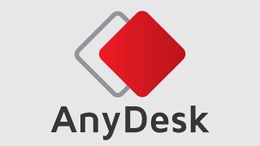
Dit is geen grap: deze week werden acht kloosters het slachtoffer van een slimme phishingaanval waarbij AnyDesk werd misbruikt. En ja, jij kunt ook het volgende slachtoffer zijn als je niet oppast. Laat me uitleggen hoe dit werkt en hoe je jezelf kunt beschermen.
Wat is AnyDesk?
AnyDesk is een handige tool waarmee je op afstand toegang kunt krijgen tot een computer. Praktisch, toch? Technici gebruiken het om problemen op afstand op te lossen, vrienden kunnen ermee elkaar helpen met computerproblemen, en bedrijven gebruiken het voor samenwerking. Maar net zoals een mes zowel kan worden gebruikt om te eten als om te snijden, kan AnyDesk ook misbruikt worden.
Hoe phishers AnyDesk misbruiken
Phishers zijn slim. Ze weten dat mensen vertrouwen hebben in bekende tools zoals AnyDesk, dus ze gebruiken dat om slachtoffers te misleiden. Hier is hoe het werkt:
1. Social Engineering: De Kunst van het Misleiden
Stel je voor dat je een e-mail ontvangt van “technische ondersteuning” die zegt dat er iets fout is met je computer. Ze vragen je om AnyDesk te installeren of je AnyDesk-ID en wachtwoord te delen. Als je dat doet, hebben ze toegang tot je computer. En ja, dat is precies wat er gebeurde met die acht kloosters.
2. Remote Access: Toegang tot Alles
Eenmaal binnen, kunnen phishers alles doen wat jij kunt doen op je computer. Ze kunnen bestanden stelen, malware installeren of zelfs geld stelen. En omdat AnyDesk zo legitiem lijkt, merken veel mensen niet eens dat ze worden afgeluisterd.
3. Schermdelen: Fake Inlogschermen
Phishers kunnen ook je scherm delen om nep-inlogschermen te tonen. Stel je voor dat je denkt dat je je bankgegevens invoert, maar in werkelijkheid ga je ze rechtstreeks naar de phisher sturen. Slim, hè?
4. Onbeheerde Toegang: Altijd Binnen
Met AnyDesk kunnen phishers onbeheerde toegang krijgen, wat betekent dat ze op elk moment terug kunnen keren, zelfs als je niet aan je computer zit. Dat is alsof je de deur van je huis altijd openlaat.
Hoe Bescherm Je Jezelf?
Nu je weet hoe gevaarlijk dit kan zijn, hier zijn enkele tips om jezelf te beschermen:
1. Wees Argwanend Bij Ongevraagde Verzoeken
Als iemand je vraagt om AnyDesk te installeren of je gegevens te delen, wees dan voorzichtig. Controleer eerst wie het is en waarom ze toegang nodig hebben.
2. Gebruik Sterke Wachtwoorden
Zorg dat je sterke, unieke wachtwoorden gebruikt voor AnyDesk en andere tools. Denk aan iets als “IkHoudMijnDeurAltijdOpSlot2025!” in plaats van “123456”.
3. Schakel Twee-Factorauthenticatie In
Twee-factorauthenticatie (2FA) is als een extra slot op je deur. Zelfs als iemand je wachtwoord weet, kunnen ze niet binnen zonder de tweede verificatiecode.
4. Houd Je Software Up-to-Date
Zorg dat je AnyDesk en andere software altijd bijwerkt. Updates bevatten vaak veiligheidsverbeteringen die je beschermen tegen bekende kwetsbaarheden.
5. Scan Je Computer Regelmatig Op Malware
Gebruik een betrouwbare antivirussoftware om je computer regelmatig te scannen. Zo kun je kwaadaardige software op tijd opsporen en verwijderen.
Conclusie
AnyDesk is een geweldig hulpmiddel, maar net als elk ander hulpmiddel kan het misbruikt worden. Door voorzichtig te zijn en enkele eenvoudige veiligheidsmaatregelen te nemen, kun je jezelf beschermen tegen phishingaanvallen. En ja, zelfs kloosters kunnen slachtoffer worden, dus wees alert en houd je deuren gesloten – zowel letterlijk als figuurlijk.
Gerelateerde posts:
Meer lezen over risico’s op het internet, hoe je ze kan herkennen, wat je preventief kan doen maar ook wat je kan doen wanneer je slachtoffer bent geworden? Klik dan in het menu op “Online Risico’s“
Meer weten over Phishing – Klik hier.
